Det finns inte så många Wi-Fi-adaptrar med PCI Express x1-gränssnitt på marknaden. En av dessa adaptrar är TP-Link TL-WN781ND. En ganska populär och billig modell. Ett bra alternativ för stationära datorer. Dessutom upptar sådana adaptrar inte USB-porten, vilket ofta saknas. Allt som behövs är en gratis PCI Express x1-port på datorns moderkort.
Men av någon anledning gillar jag USB-adaptrar mer. De är något enklare. Du kan enkelt överföra den till en annan dator, bärbar dator eller använda en förlängningssladd för att höja adaptern högre för bättre mottagning. Eftersom systemenheter vanligtvis är installerade på golvet och om det är långt ifrån routern kan det vara dåligt mottagande. Jag skrev om val av adaptrar för datorer i den här artikeln.

TP-Link TL-WN781ND specifikationer: Wi-Fi-hastighet upp till 150 Mbps, en extern antenn, det finns stöd för QSS. Stöd även för Ad-Hoc-funktion. Med TL-WN781ND kan du inte bara ta emot Wi-Fi utan också distribuera det. Använd din dator som en router.
Satsen innehåller själva PCI Express-adaptern, antenn, dokumentation och en CD med drivrutiner och verktyg.
Installera och konfigurera TP-Link TL-WN781ND
Vi behöver bara ansluta Wi-Fi-adaptern till moderkortet, skruva fast antennen och installera drivrutinen. Om inte Windows själv installerar det. Mycket beror på vilket system du har installerat. På Windows 10 kommer drivrutinen för TL-WN781ND troligen att installeras automatiskt.
Stäng sedan av datorn, koppla bort strömmen från systemenheten och öppna den.
PCI Express x1-port ser ut så här:

Jag hoppas att du har en sådan port. Om inte, och du redan har köpt en adapter, måste du byta.
Vi ansluter adaptern till den här porten.

Vi fixar det och fäster antennen från utsidan.

Allt. Du kan stänga systemenheten, ansluta den och slå på den.
Om du har Windows 10 kommer du troligtvis direkt att kunna ansluta till Wi-Fi. Eftersom systemet automatiskt installerar drivrutinen. Och om allt fungerar bra finns det inga hastighetsproblem, då behöver du inte installera drivrutinen manuellt.
Var uppmärksam på anslutningsikonen i meddelandefältet. Om det finns en nätverksindikator med en asterisk betyder det att datorn ser nätverken som är tillgängliga för anslutning. Om det finns en ikon för trådlöst nätverk med ett rött kors är problemet troligen inte i drivrutinen. Antingen finns det helt enkelt inga nätverk tillgängliga, eller så finns det ett problem med WLAN-autokonfigurationstjänsten. Kolla in det enligt instruktionerna. Kontrollera även om antennen på TP-Link TL-WN781ND är ordentligt skruvad.
Om systemet inte kunde installera drivrutinerna automatiskt måste du hjälpa det.
Drivrutin för TP-Link TL-WN781ND
Det enklaste alternativet är att installera drivrutinen och verktyget (det är inte nödvändigt att installera det) från den medföljande skivan. Men det är inte alltid möjligt. Och det kan finnas en föråldrad drivrutin på disken. Därför är det bättre att ladda ner det från webbplatsen TP-Link.
Ta reda på hårdvaruversionen av din adapter. Det anges på en klistermärke på själva rutan. Jag har ver: 2.0
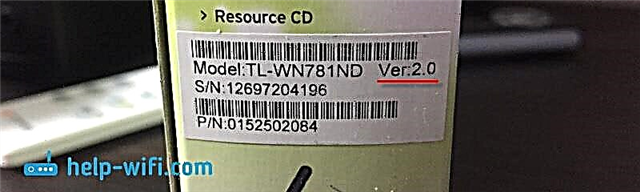
Du måste ladda ner drivrutinen från den officiella webbplatsen: http://www.tp-linkru.com/download/TL-WN781ND.html#Driver
Välj din hårdvaruversion.
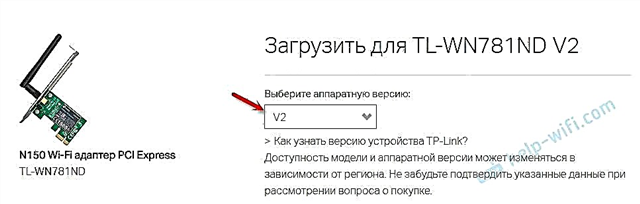
Hämta sedan drivrutinen som matchar Windows installerat på din dator. Där innehåller tabellen all information för varje förare.
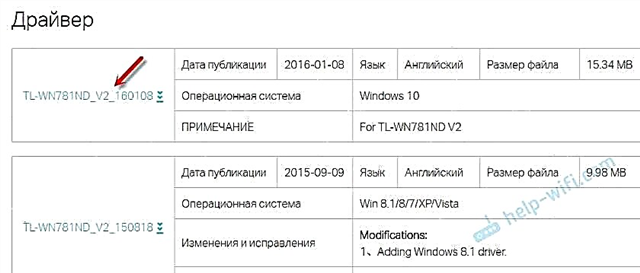
Öppna det nedladdade arkivet och kör installationsfilen Setup.exe. Och följ installationsanvisningarna. Starta om datorn och anslut till Wi-Fi.
Om arkivet inte innehåller installationsfilen Setup.exe, men bara några filer, extraherar du dem till en mapp, går till enhetshanteraren, högerklickar på adaptern (troligen kommer det att vara som en okänd enhet) och välj "Uppdatera drivrutin". Nästa, "Sök efter drivrutiner på den här datorn" och ange mappen med drivrutinerna.
Efter installationen ska allt fungera. Om drivrutinen är installerad, men det inte finns några tillgängliga Wi-Fi-nätverk, fungerar TP-Link TL-WN781ND inte och ser inte trådlösa nätverk, och först och främst kontrollerar vi om antennen är fixerad till adaptern och WLAN-autotuningstjänsten på datorn. Jag gav en länk till instruktionen ovan i den här artikeln.
Du kan konfigurera distributionen av Wi-Fi via TL-WN781ND enligt denna instruktion: hur man distribuerar Internet via en Wi-Fi-adapter på en Windows 10-dator.











